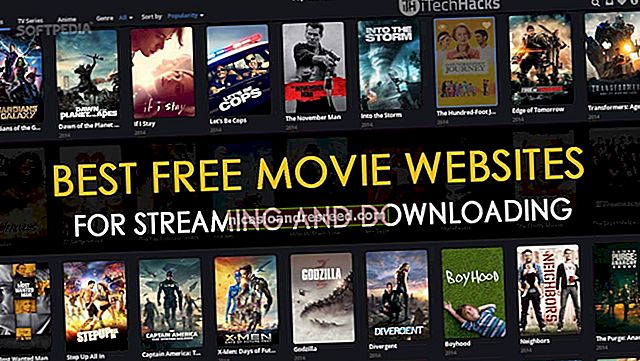Google Chrome'i krahhide tõrkeotsing

Kui näete regulaarselt teemat „Ohoo! Google Chrome on krahhi saanud ”, tõenäoliselt on teie süsteemis probleem. Mõnikord võib juhtuda krahh, kuid regulaarsed krahhid on tõenäoliselt põhjustatud millestki, mida saate parandada.
Kui soovite teada, kui sageli Chrome krahhib, võite tippida kroom: // jookseb kokku krahhide loendi kuvamiseks ja nende tekkimise ajal vajutage sisestusklahvi. See on vaid üks Chrome'i paljudest peidetud chrome: // lehtedest.
Käivitage Google'i tarkvara eemaldamise tööriist
Google käivitas äsja uue tööriista, mis aitab teil oma Chrome'i brauseri puhastada kõigest, mis tavapärast tööd häirib.
Kõik, mida peate tegema, on navigeerige saidile www.google.com/chrome/srt/ ja klõpsake nuppu Laadi kohe alla.

Taaskäivitamisel palub ta teil oma brauseri lähtestada, mis võib krahhide ja muude probleemide ennetamisel tõeliselt kasulik olla.
Kontrollige, kas pole vastuolulist tarkvara
SEOTUD:Kuidas parandada Google Chrome'is Shockwave'i välklambid
Mõni teie arvutis olev tarkvara võib olla Google Chrome'iga vastuolus ja põhjustada selle krahhi. See hõlmab pahavara ja võrguga seotud tarkvara, mis häirib Google Chrome'i.Google Chrome'is on peidetud leht, mis annab teile teada, kas mõni teie süsteemis olev tarkvara on teadaolevalt Google Chrome'iga vastuolus. Sellele juurdepääsu saamiseks tippige kroom: // konfliktid Chrome'i aadressiribale ja vajutage sisestusklahvi.

Samuti saate Google'i veebisaidil Google Chrome'i lehele kokku kukkunud tarkvarast leida loendi tarkvarast, mis põhjustab Chrome'i krahhi. Lehel on juhised konfliktide lahendamiseks mõne vastuolulise tarkvaraga.
Kui teie süsteemis on vastuoluline tarkvara, peaksite selle värskendama uusimale versioonile, selle keelama või desinstallima. Kui te pole kindel, millise tarkvaraga moodul on seotud, proovige guugeldada kogu nime.
Otsige pahavara
Pahavara võib häirida ka Google Chrome'i ja põhjustada selle krahhi. Kui teil tekivad regulaarsed krahhid, peaksite oma arvutit skannima viirusetõrjetarkvaraga, näiteks Microsoft Security Essentials. Kui teil on viirusetõrjetarkvara juba installitud, võiksite saada teise arvamuse mõnelt teiselt viirusetõrjeprogrammilt.

Lahendage välkkrahhid
Oleme leidnud, et Chrome'i lisatud Flash-pistikprogramm võib mõnel juhul põhjustada selle krahhi. Kui näete regulaarset Shockwave Flashi krahhi, võite proovida keelata sisemise Flashi pistikprogrammi ja kasutada Google Chrome'is tavalist Flashi pistikprogrammi.
Juhiste saamiseks lugege teemat: Shockwave Flash Crashsi parandamine Google Chrome'is

Lülitu uuele profiilile
Chrome'i krahhide põhjuseks võib olla rikutud profiil. Seda saate testida, luues Chrome'i seadete ekraanil uue profiili. Avage Chrome'i menüü leht Seaded ja klõpsake jaotises Kasutajad nuppu Lisa uus kasutaja.
Pärast selle loomist minge uuele profiilile ja vaadake, kas krahhe jätkub. Vana profiili andmete sünkroonimiseks võite Chrome'i sisse logida oma Google'i kontoga. Google soovitab siiski mitte kopeerida vanast profiilikaustast ühtegi faili käsitsi - need võivad olla rikutud ja põhjustavad probleemi.

Parandage süsteemifailide probleemid
Google soovitab käivitada programmi SFC.EXE / SCANNOW, et kontrollida krahhi korral teie Windowsi süsteemi kaitstud süsteemifailide probleeme ja neid lahendada. Selleks leidke oma menüüs Start käsuviip (vajutage Windowsi klahvi ja tippige käsuviip), paremklõpsake sellel ja valige käsk Käivita administraatorina.

Sisestage käsuviiba aknas järgmine käsk ja vajutage sisestusklahvi:
SFC.EXE / SCANNOW
Windows otsib teie arvutist süsteemifailidega seotud probleeme, et lahendada kõik leitud probleemid.

Riistvaraprobleemid võivad põhjustada ka Chrome'i krahhi. Võite proovida oma arvuti RAM-i ja veenduda, et see pole vigane.